
Ši programinė įranga ištaisys įprastas kompiuterio klaidas, apsaugos jus nuo failų praradimo, kenkėjiškų programų, aparatinės įrangos gedimų ir optimizuos jūsų kompiuterį, kad jis būtų maksimaliai efektyvus. Išspręskite kompiuterio problemas ir pašalinkite virusus dabar atlikdami 3 paprastus veiksmus:
- Atsisiųskite „Restoro“ kompiuterio taisymo įrankį pateikiamas kartu su patentuotomis technologijomis (galima įsigyti patentą čia).
- Spustelėkite Paleiskite nuskaitymą rasti „Windows“ problemų, kurios gali sukelti kompiuterio problemų.
- Spustelėkite Taisyti viską išspręsti problemas, turinčias įtakos jūsų kompiuterio saugumui ir našumui
- „Restoro“ atsisiuntė 0 skaitytojų šį mėnesį.
Čia yra šiame vadove minimi programinės įrangos sprendimai:
- Regshot
- Kas pasikeitė
- „RegFromApp“
- Proceso monitorius
- Reg ir FC
Kai įdiegiate tam tikrą programinę įrangą, ji nukopijuoja kelis failus į jūsų registrąir tai kartais gali sukelti tam tikrų problemų. Šios problemos sprendimas yra stebėti registro pakeitimus, rasti klaidą ir grąžinti ją į normalią būseną.
Norėdami padėti rasti geriausią registro stebėjimo sprendimą, pateikiame geriausios registro stebėjimo programinės įrangos ir įrankių sąrašą.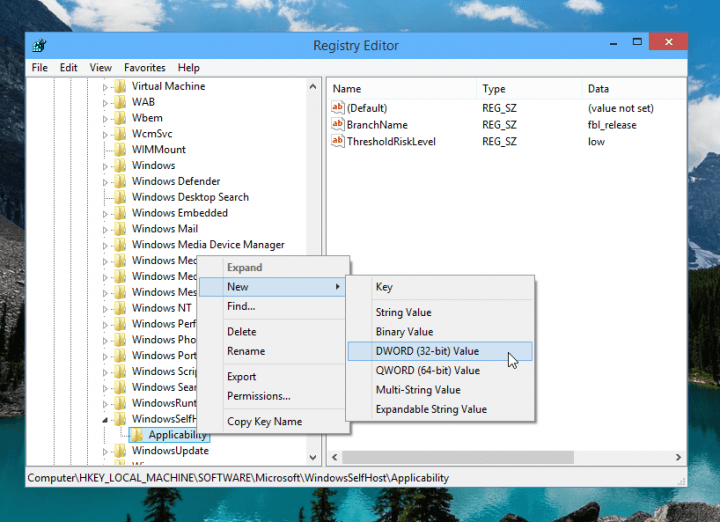
Kokios yra geriausios priemonės norint stebėti registro pakeitimus sistemoje „Windows 10“?
Regshot
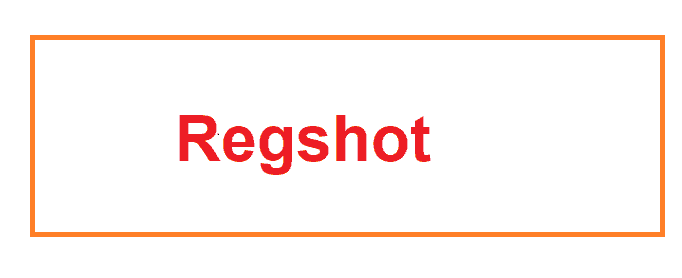
„Regshot“ yra labai naudinga priemonė stebint pokyčius jūsų registre. Be to, kad galite parodyti dabartinę „Windows“ registro būseną, galite tai padaryti padaryti ekrano kopiją jo ir išsaugokite vėlesniam palyginimui.
„Regshot“ yra atviro kodo įrankis.
Turite problemų dėl registro leidimo sistemoje „Windows 10“? Greitai jas išspręskite vadovaudamiesi šiuo naudingu vadovu.
Tai nemokama stebėjimo naudingumas veikia tiek 32, tiek 64 bitų ankstesnės „Windows“ operacinės sistemos versijose ir be problemų veiks visose „Windows 10“ versijose.
Be „Windows“ registro, „Regshot“ taip pat leidžia fotografuoti „Windows“ katalogus. Šį atvirojo kodo registro stebėjimo įrankį galite atsisiųsti iš SourceForge nemokamai.
Kas pasikeitė
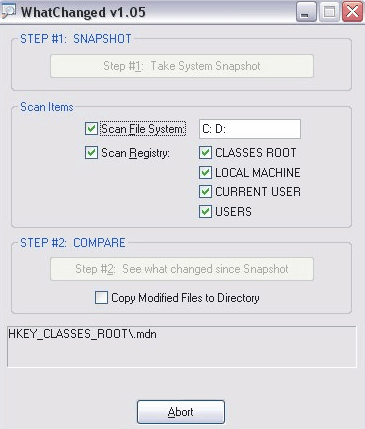
„WhatChanged“ yra dar viena gerai žinoma nemokama registro programa, skirta stebėti „Windows“ registro pokyčius.
„WhatChanged“ naudoja vadinamąjį „grubios jėgos metodą“ ir kartu su juo galėsite nuskaityti savo registrą, kad rastumėte modifikuotus failus ir naujausius registro įrašus, kad būtų lengviau palyginti visus sistemos pakeitimus parametrus.
Jei norite išvalyti savo registrą, peržiūrėkite šį išsamų vadovą, kuris padės jums tai padaryti lengvai.
„WhatChanged“ yra puikus įrankis norint patikrinti, kurias programas neseniai įdiegėte, ir galbūt ištrinti nereikalingas programas.
„WhatChanged“ galima nemokamai atsisiųsti iš „Major Geeks“.
„RegFromApp“
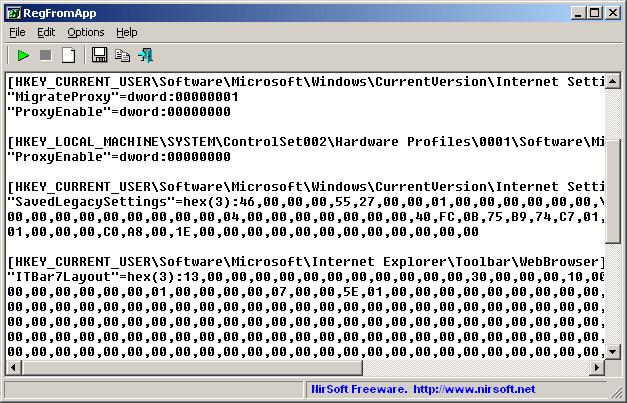
„RegFromApp“ yra registro stebėjimo įrankis, kuris sklandžiai stebi visus „Windows“ ar tam tikros pasirinktos programos atliktus registro pakeitimus.
Reikia rasti tam tikrą registro raktą? Peržiūrėkite šį straipsnį naudodami geriausius „Windows 10“ registro ieškiklio įrankius.
Taip pat sukuriamas „RegEdit“ registracijos failas (.reg), kuriame saugomi visi registro pakeitimai ir modifikacijos, kurias atliko programa arba įdiegta programa.
Norėdami sužinoti galimas klaidas, atlikite sistemos nuskaitymą

Atsisiųskite „Restoro“
Kompiuterio taisymo įrankis

Spustelėkite Paleiskite nuskaitymą rasti „Windows“ problemų.

Spustelėkite Taisyti viską išspręsti patentuotų technologijų problemas.
Paleiskite kompiuterio nuskaitymą naudodami „Restoro“ taisymo įrankį, kad rastumėte klaidų, sukeliančių saugumo problemas ir sulėtėjimą. Baigus nuskaityti, taisymo procesas sugadintus failus pakeis naujais „Windows“ failais ir komponentais.
Šį .reg failą galima naudoti importuoti visą registrą jei reikia, keičiasi su „RegEditApp“. „RegFromApp“ galite nemokamai atsisiųsti iš savo kūrėjo svetainės, nirsoft.net.
Proceso monitorius
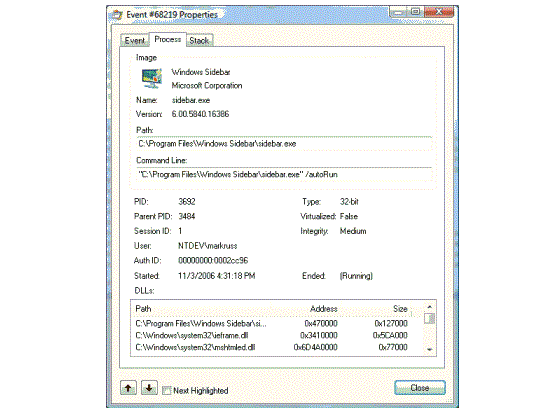
„Process Monitor“ yra dar viena labai populiari nemokama registro stebėjimo priemonė, siūlanti keletą išplėstinių parinkčių. Tai veikia realiuoju laiku ir rodo visus sistemos failus, registro pakeitimus ir jūsų sistemos procesus / gijas.
Šis nedidelis įrankis taip pat gali ištaisyti jūsų registrą, jei taip pat yra klaidų pašalinti kenkėjiškas programas ir kitų rūšių kenkėjiškos programinės įrangos.
Galite atsisiųsti šį mažą, bet galingą registro įrankį iš „TechNet“.
Reg ir FC
Dabar kažkas tiems, kuriems nepatinka naudoti trečiųjų šalių programinę įrangą sistemos užduotims atlikti ar bet kokioms kitoms „Windows 10“ užduotims atlikti.
„Reg and FC“ yra „Windows“ įmontuota komandinė eilutė iš „Windows“ registro, kuris leidžia jums stebėti ir palyginti savo registro būsenas.
Prieš palygindami registro pakeitimus, eksportuokite visus svarbius registro raktus, kuriuos norite stebėti (kai jūsų sistema veikia gerai) į tekstinį failą ir dar kartą eksportuokite šiuos raktus po kelių pakeitimų ar naujų instaliacijos.
Ar žinojote, kad „Windows 10“ pagal nutylėjimą nesaugo registro atsarginių kopijų? Daugiau informacijos rasite šiame nuostabiame straipsnyje.
Dabar palyginkite abu failus su fc.exe:
- Eikite į paiešką ir įveskite fc.exe
- Atidarykite komandą fc ir įveskite šią komandinę eilutę:
- fc 1st.reg 2nd.reg> result.txt
Ši komanda palygins abu failus ir išsaugos juos tame pačiame kataloge kaip .text failas.
Dabar jūs žinote, kokius įrankius galite įdiegti „Windows 10“ kompiuteryje, kad galėtumėte stebėti registro pakeitimus, kuriuos įvairios programos ir programinė įranga veikia OS.
Žinoti, kas pasikeitė, yra viena, bet žinoti, kaip pakeisti pokyčius, yra kitas dalykas.
Taigi, jei norite paprasčiausiai atsikratyti visų pakeitimų, galite naudoti a Atkurti tašką - su sąlyga, kad jau sukūrėte.
Norėdami gauti daugiau informacijos apie tai, kaip sukurti atkūrimo tašką ir naudoti jį iš tikrųjų atkuriant registrą, galite peržiūrėti šiuos nuoseklius vadovus:
- Kaip sukurti sistemos atkūrimo tašką sistemoje „Windows 10“
- Kaip sukurti atkūrimo tašką iš „Windows 10“ darbalaukio
- Kaip anuliuoti registro pakeitimus sistemoje „Windows 10“
Be to, jei norite iš naujo nustatyti registrą, taip pat galite įdiegti vieną iš jų Registro valytojai ir paleiskite jį savo kompiuteryje.
Tikimės, kad bent vienas iš šių įrankių jums bus naudingas ir tai padės lengvai stebėti registro pakeitimus.
Jei turite pastabų, pasiūlymų ar galbūt žinote kitų galingų įrankių, skirtų registro pokyčiams stebėti, susisiekite su mumis toliau pateiktose pastabose, norėtume išgirsti jūsų nuomonę.
Susijusios istorijos, kurias reikia patikrinti:
- Jei negalite redaguoti „Windows 10“ registro, šis greitas sprendimas jums padės
- Kaip pakeisti numatytąjį registro rengyklės šriftą sistemoje „Windows 10“
- Negaliu pasiekti registro rengyklės sistemoje „Windows 10“ [FIX]
 Vis dar kyla problemų?Ištaisykite juos naudodami šį įrankį:
Vis dar kyla problemų?Ištaisykite juos naudodami šį įrankį:
- Atsisiųskite šį kompiuterio taisymo įrankį įvertintas puikiai „TrustPilot.com“ (atsisiuntimas prasideda šiame puslapyje).
- Spustelėkite Paleiskite nuskaitymą rasti „Windows“ problemų, kurios gali sukelti kompiuterio problemų.
- Spustelėkite Taisyti viską išspręsti patentuotų technologijų problemas (Išskirtinė nuolaida mūsų skaitytojams).
„Restoro“ atsisiuntė 0 skaitytojų šį mėnesį.


